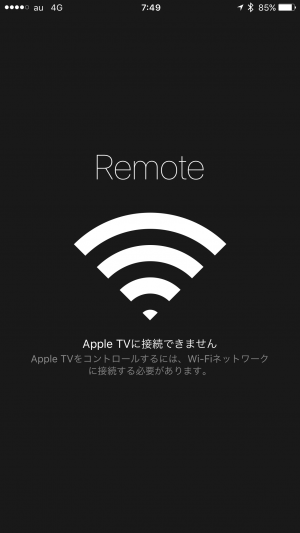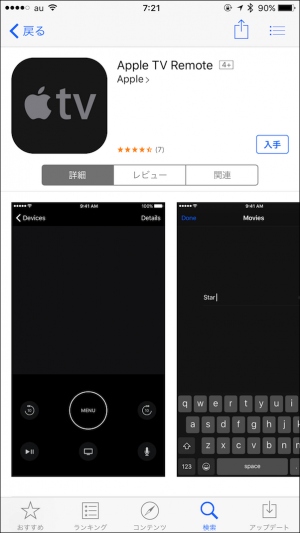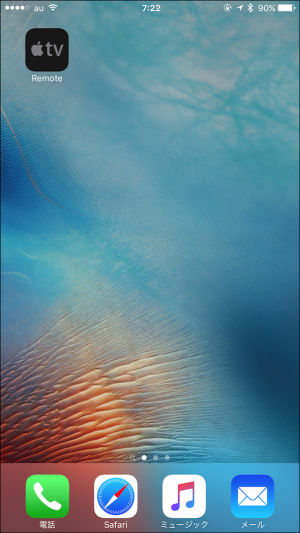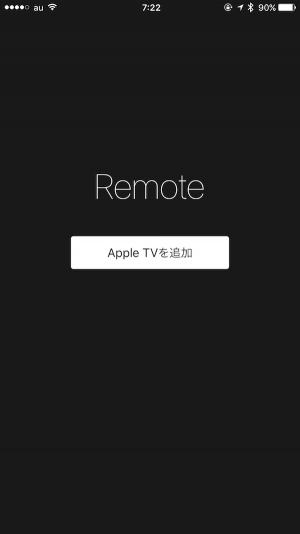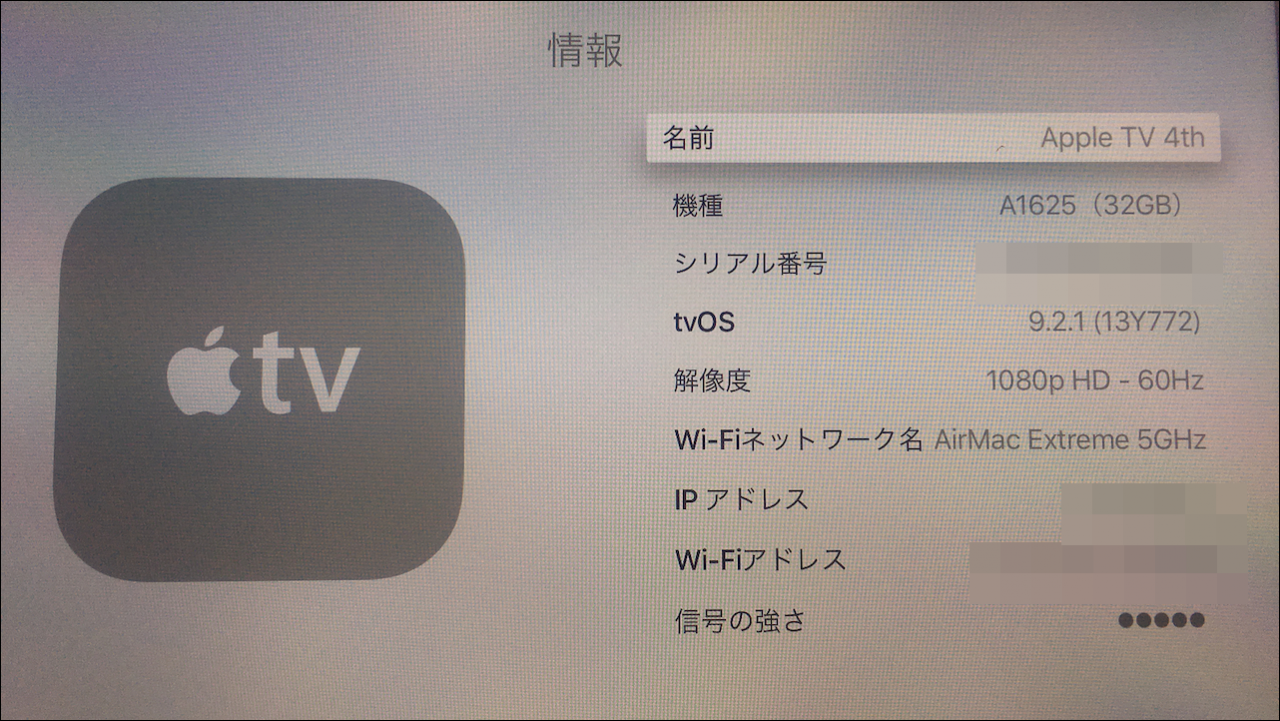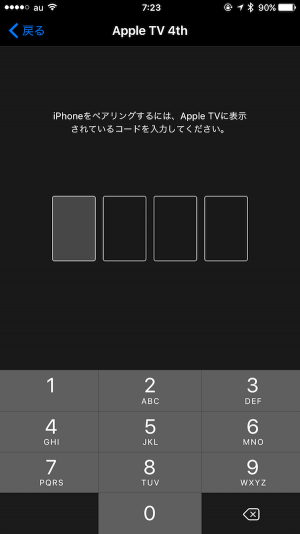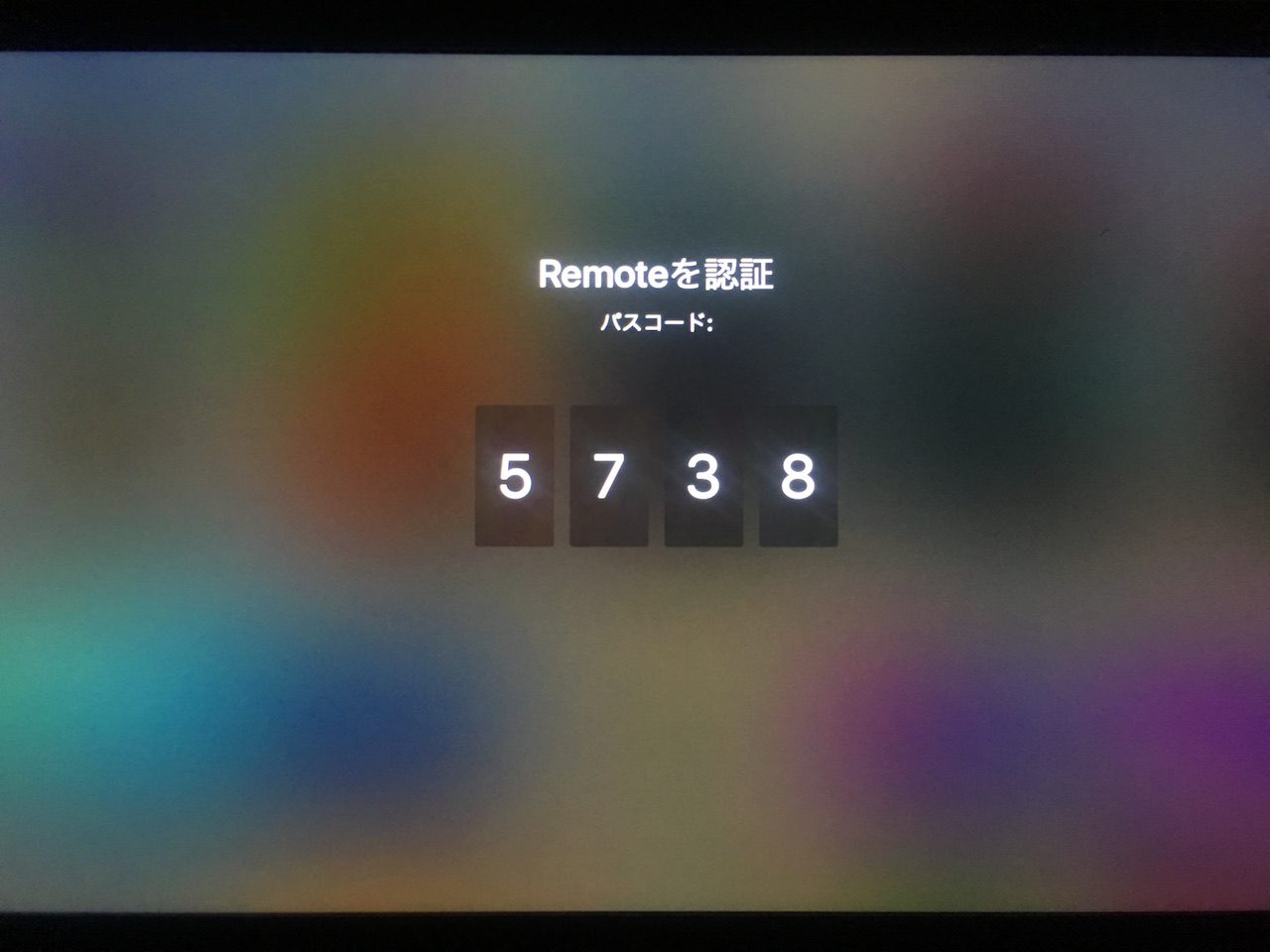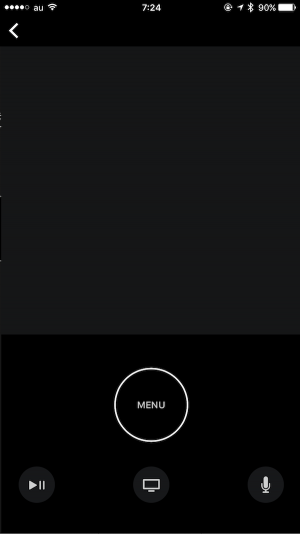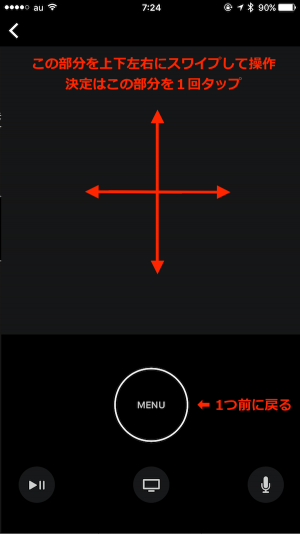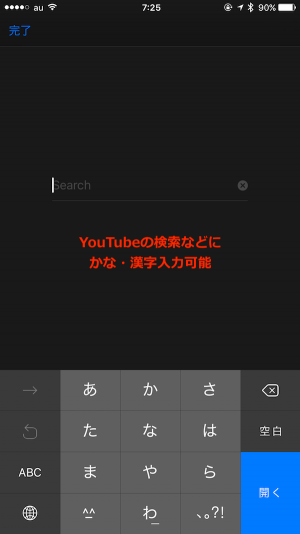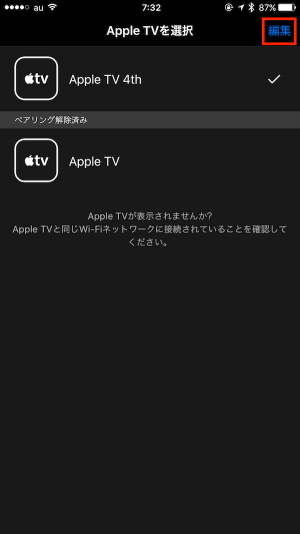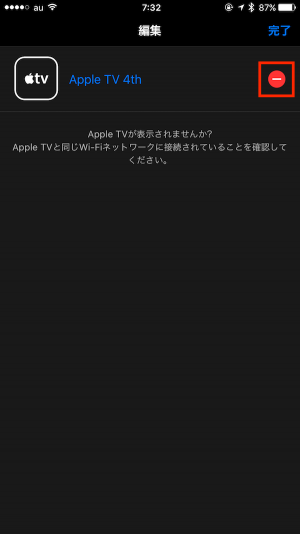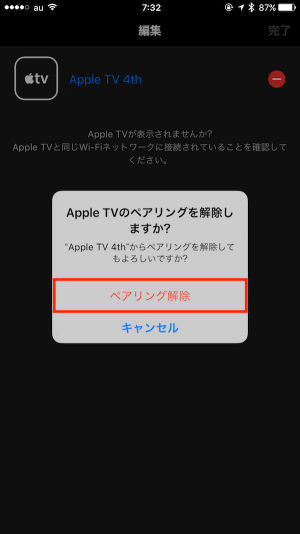『Apple TV Remote』アプリを設定し、Apple TV を操作する方法を記載します。
事前に確認する事
システム条件
Apple TV
- 第4世代(第2・第3世代はSiri以外の機能は使えます。)
iOS
- iOS9.3.2以降
tvOS
- 第4世代:9.2.1以降
- 第3世代:7.2.1以降
- 第2世代:6.2.1以降
その他条件
Apple TVと同一ネットワークのWi-FiにiPhone等を接続
※上記のようになる場合はApple TVと同一ネットワークのWi-Fiに繋ぎます。
ホームシェアリング
第4世代:ホームシェアリング設定不要
第2〜3世代:ホームシェアリング設定必要
備考
第2〜3世代は事前にホームシェアリング設定済みであれば、下記『設定手順 ③』までで簡単にすぐに使えますので、本稿は第4世代の設定をメインに記載します。
設定手順
① App Storeから『Apple TV Remote』アプリをインストールし起動します。
② 『Apple TV を追加』を選択します。
③ 宅内のApple TV を選択します。
※ 複数台ある場合は下記のように複数のApple TVが出ます。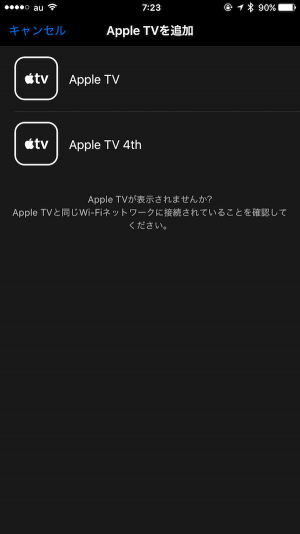
この表示名は
- 第2〜第3世代:設定>一般>名前
- 第4世代 :設定>一般>情報>名前
で変更可能です。
④ iPhone と Apple TV をペアリングします
iPhone画面
Apple TV画面
Apple TV上に表示される4桁の数字をiPhoneに入力します。
⑤ 以下のようになれば設定完了です。
操作方法
ペアリング解除方法
以上『Apple TV Remote』アプリの設定と操作方法となります。
本稿で使う参照リンク先
Appleサポートページ内
- ホームシェアリングを使って iTunes のコンテンツをほかのデバイスと共有する
(第2〜第3世代ではホームシェアリング設定が必要です)- Set up the Apple TV Remote app
- Apple TV Remoteを App Store で
- Apple TV のモデルの調べ方
- Apple TV のソフトウェアをアップデートする
- iPhone、iPad、または iPod touch の iOS ソフトウェアをアップデートする
- iPhone、iPad、または iPod touch で Wi-Fi に接続する
- iPhone、iPad、または iPod touch 用の Remote を設定する
- 投稿タグ
- Apple TV, iPhone / iPad, 初期設定, 新規設定